Reguliarus mobiliųjų įrenginių atsarginių kopijų kūrimas yra varginantis, bet būtinas darbas. Su an iPad kurio nenaudojate kaip pagrindinio skaičiavimo įrenginio, nesunku pamiršti, kad jame vis dar yra daug informaciją apie jūsų asmeninį gyvenimą – el. laiškus, užrašus, paveikslėlius, žinutes, informaciją apie sveikatą, įrenginio nustatymus, muziką, ir programėlės su privačiais duomenimis, kuriuos labai gaila prarasti, jei jūsų iPad pasimestų, sunaikintų arba patektų į netinkamas rankas.
Turinys
- Kurkite atsarginę iPad atsarginę kopiją naudodami iTunes arba Mac
- Sukurkite atsarginę „iPad“ kopiją naudodami „iCloud“.
Reguliarios atsarginės kopijos užtikrina, kad prireikus galėsite atkurti visą svarbią informaciją. Jei kada nors nuspręsite pakeisti savo dabartinį iPad nauju modeliu, atsarginės kopijos leidžia lengvai perkelti informaciją į naują įrenginį be daug laiko reikalaujančios sąrankos. Galite sukurti atsargines iPad kopijas tiesiai į MacOS nešiojamąjį arba stalinį kompiuterį, taip pat į savo kompiuterį naudodami iTunes. Taip pat galite kurti atsargines kopijas į iCloud tiesiai iš savo iPad. Vienas metodas nėra pranašesnis už kitą – viskas priklauso nuo jūsų pageidavimų. Parodysime, kaip abiem būdais kurti atsargines iPad kopijas.

Kurkite atsarginę iPad atsarginę kopiją naudodami iTunes arba Mac
Jei naudojate veikiantį „Mac“. „MacOS Catalina“. ar naujesnė versija, tada pamatysite, kad iTunes buvo padalintas į atskiras programas. Instrukcijos dažniausiai yra tos pačios, bet pradėsite pasirinkę įrenginį iš „Finder“, kai bus prijungtas. Jei naudojate kompiuterį, iTunes vis tiek yra pasirinkta programinė įranga. Kurdami atsargines iPad kopijas naudodami iTunes arba Mac Finder galite sukurti visą vietinę atsarginę kopiją, kuri yra jūsų kompiuteryje. Vietinė saugykla priklauso nuo to, kiek laisvos vietos standžiajame diske yra. Nors vietinių atsarginių kopijų šifravimas pagal numatytuosius nustatymus yra išjungtas, galite sukurti šifruotą atsarginę iPad atsarginę kopiją naudodami iTunes arba Finder ir išsaugoti ją savo kompiuteryje. „iPad“ atsarginėje kopijoje nėra „iTunes“ ar „App Store“ turinio; iBooks PDF; sinchronizuotas iTunes turinys, pvz., MP3, kompaktiniai diskai, vaizdo įrašai, knygos ar nuotraukos; arba šiuo metu „iCloud“ saugomi duomenys, pvz., „iCloud“ nuotraukos, tekstas, daugialypės terpės pranešimai, „iMessages“, „Apple Pay“ informacija ir nustatymai, „Apple Mail“ duomenys arba veiklos, sveikatos ir „Keychain“ duomenys. Pastariesiems trims reikia šifruotos atsarginės kopijos.
Susijęs
- Kaip atsikratyti kieno nors kito Apple ID savo iPhone
- Svarbus Apple įrenginių saugos naujinimas įdiegiamas vos per kelias minutes
- Kaip tikriname tabletes
„Mac“ kompiuteryje galite sukurti atsargines „iPad“ kopijas viename „iTunes“ arba „Finder“ suvestinės lange. Jei naudojate šį metodą, paleiskite programą ir prijunkite iPad prie kompiuterio naudodami USB laidą, kurį gavote kartu su iPad. Jūsų gali būti paprašyta įvesti „iPad“ kodą arba „Pasitikėti šiuo kompiuteriu“ – tiesiog vykdykite ekrane pateikiamas instrukcijas.
Rekomenduojami vaizdo įrašai
Kai viskas prijungta, pasirinkite iPad piktogramą iTunes arba Finder lango viršuje, kairėje pusėje. Jei „iPad“ yra saugomi sveikatos ir veiklos duomenų, patikrinkite Šifruoti vietinę atsarginę kopiją langelį ir sukurkite naują slaptažodį, kuris bus išsaugotas jūsų raktų pakabutyje. Jei neišsaugote tokio tipo privačių duomenų, galite pasirinkti sukurti nešifruotą atsarginę kopiją. Tada spustelėkite Atgal dabar mygtuką. Palaukite, kol eigos juosta baigs judėti lango viršuje. Tada spustelėkite padaryta mygtuką apačioje dešinėje ir Išstumti mygtuką, esantį šalia iPad piktogramą. Viskas.
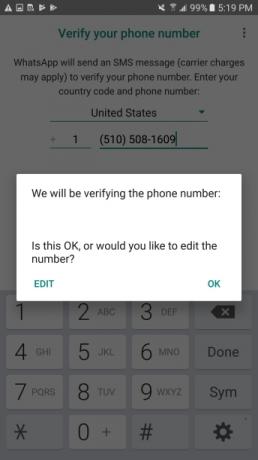
Sukurkite atsarginę „iPad“ kopiją naudodami „iCloud“.
Galite sukurti atsarginę „iPad“ atsarginę kopiją naudodami „iCloud“ naudodami „Wi-Fi“ ryšį. Procesas paprastas, tačiau prieš pradėdami įsitikinkite, kad „iCloud“ paskyroje turite pakankamai vietos atsarginei kopijai sukurti ir kad esate prisijungę prie „iCloud“ paskyros. Visi „Apple“ įrenginių savininkai nemokamai gauna 5 GB iCloud, bet jei atsarginė kopija užima daugiau vietos, nei turite, turėsite įsigyti papildomos vietos „iCloud“.
„iCloud“ atsarginė kopija apima visus duomenis ir įrenginio nustatymus; HomeKit konfigūracijos; pradžios ekrano ir programų organizavimas; muzikos, filmų, TV laidų, programų ir knygų pirkimo istorija (bet ne turinys); skambėjimo tonai; ir vaizdinio balso pašto slaptažodį. Tai neapima nieko, kas jau yra saugoma „iCloud“, pvz., kontaktų, kalendorių, užrašų, „iCloud“ nuotraukų, bendrinamų nuotraukų, „iMessages“, balso atmintinių, teksto ir daugialypės terpės pranešimai, sveikatos duomenys, kitose debesies paslaugose („Gmail“, „Exchange“ ir „Apple Mail“) saugomi duomenys, „Apple Pay“ informacija ir nustatymai bei „Face ID“ ir „Touch ID“ nustatymus. Atsarginės kopijos per „iCloud“ visada yra užšifruotos.
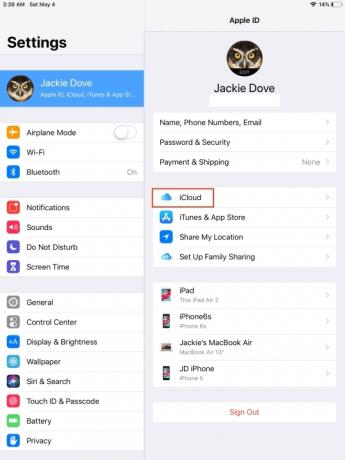
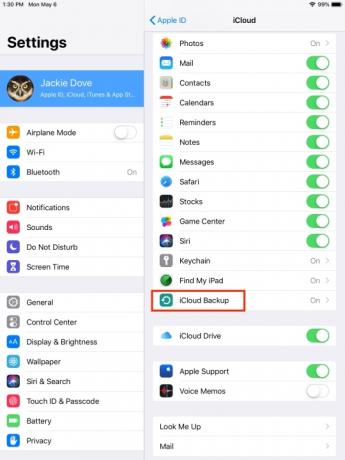
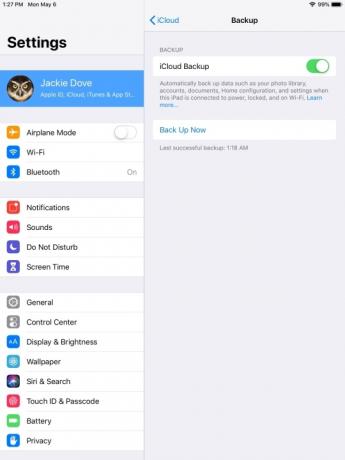

Naudodami „iPad“ įsitikinkite, kad esate prisijungę prie saugaus tinklo. Tada eikite į Nustatymai > Jūsų Apple ID > iCloud ir bakstelėkite „iCloud“ atsarginė kopija. Įgalinkite „iCloud Backup“ perjungdami mygtuką į žalią ir bakstelėdami Gerai. Tuo metu gausite įspėjimą, kad jūsų iPad nebebus automatiškai kuriamos atsarginės kopijos kompiuteryje, kai prijungiate įrenginį. Taip pat gali pasirodyti iššokantis įspėjimas, nurodantis, kad atsarginė kopija įjungta. Tada bakstelėkite Atgal dabar komandą. Po komanda pasirodo eigos juosta - palaukite, kol ji bus baigta. Tada pasirodo užrašas, nurodantis naujausios atsarginės kopijos kūrimo laiką. Įjungus „iCloud“ atsarginę kopiją, „iCloud“ kas 24 valandas kurs atsargines jūsų iPad kopijas.
Jūs netgi galite tvarkyti atsargines kopijas, nustatydami pirmenybę, kurie duomenys jums yra svarbiausi. Tai gali sutaupyti vietos, jei nenorite pridėti prie nemokamos „iCloud“ paskyros. Tiesiog bakstelėkite Tvarkyti saugyklą komandą ir pasirinkite savo iPad. Bakstelėkite Rodyti visas programas parinktį, kad pamatytumėte visą savo iPad programų sąrašą. Tada išjunkite kai kuriuos jungiklius.



Jei kuriate atsargines kopijas naudodami „iCloud“, jums niekada nebereikės rankiniu būdu tvarkyti atsarginių kopijų, nes galite nustatyti, kad atsarginės kopijos būtų kuriamos automatiškai. Norėdami tai padaryti, palikite „iCloud“ atsarginė kopija įjungtas jūsų iPad nustatymuose. Tada prijunkite „iPad“ prie maitinimo šaltinio, prisijunkite prie saugaus „Wi-Fi“ tinklo ir laikykite įrenginio ekraną užrakintą. Jis įkels tik tuos pakeitimus, kuriuos atlikote „iPad“ per tą laikotarpį.
Dar vienas dalykas: jums nereikia rinktis vieno atsarginio kūrimo metodo, o ne kito – galite daryti abu, nors ir ne tuo pačiu metu. Tai leidžia kurti atsargines duomenų kopijas ir nuskaityti duomenis bet kuriuo metu iš bet kurios vietos, taip pat galite išsaugoti visą atsarginę kopiją savo kompiuteryje, kad galėtumėte lengvai pasiekti, ir bet kuriuo atveju sukurti atsarginę kopiją debesyje.
Redaktorių rekomendacijos
- Geriausios 2023 m. pažinčių programos: 23 mūsų mėgstamiausios
- Geriausi „Prime Day“ iPad pasiūlymai: Ankstyvieji pasiūlymai patenka į geriausius modelius
- Kodėl „Walmart“ negalite naudoti „Apple Pay“.
- Turite iPhone, iPad arba Apple Watch? Turite jį atnaujinti dabar
- 16 geriausių pranešimų siuntimo programų, skirtų „Android“ ir „iOS“, 2023 m




